DNS_PROBE_FINISHED_NXDOMAINの問題調査
DNS_PROBE_FINISHED_NXDOMAINは、DNSルックアップの失敗を通知するエラーとして知られています。 ユーザーに要求されたWebサイトをオンラインで表示する許可を与えず、「このサイトにアクセスできません」または「このサイトにアクセスできません」と表示します。 この問題は通常、Windows、Mac、AndroidのGoogle Chromeで発生します。 この問題は、明らかな制限なしに人々がWebを閲覧することができないので、恐ろしいことです。
それにもかかわらず、どの顧客もこの問題を手動または自動で解決できます。 しばらく時間を費やして、最終的に問題を解決するのに辛抱することが重要です。 この問題を修正することはかなり実現可能な課題であることをお約束します。DNS PROBE FINISHED NXDOMAINの問題はWindows、Android、またはMacで発生し、コンピューターの所有者がリクエストされたサイトにアクセスできないため、無視できない問題が発生します。
この問題はDNS関連の問題が原因で発生します。通常は、お客様のデバイスが要求されたページのアドレスを解決または転送しないためです。 一時的なDNSの問題が発生している場合は、INET_E_RESOURCE_NOT_FOUNDの問題が発生する可能性もあります。
コンピューターは、ルーターまたはモデムに格納されているDNSを適用します。 通常、これはインターネットプロバイダーのDNSに関連しています。 ほとんどの場合、パブリックDNSサーバーを適用するのが最も便利な方法です。 それでも、この問題は、設定が不十分なhostsファイルに関連している可能性もあります。
この問題が発生した結果、クライアントは特定の1つのページまたは実質的にすべてのページを表示できない場合があります。 これがそうである場合、問題の定義とその原因を確立することは困難です。 それでも、Googleのリソースでは、Google ChromeでエラーコードDNS_PROBE_FINISHED_NXDOMAINを解決する方法について、手順を追って説明しました。
ステップ1. WindowsデバイスでDNS_PROBE_FINISHED_NXDOMAINを修復する
- 達成すべき最初のマイルストーンは、実行プロンプトを開始することです。 このためには、Windowsの[スタート]メニューをクリックし、[コマンドプロンプト]を検索して、一致する結果を右クリックする必要があります。
- 次に、「管理者として実行」を選択します。 次に、[はい]を選択して確認します。
- 次に、以下のコマンドipconfig / flushdnsを指定して、Enterキーを押します。
- WindowsおよびRキーを完全に押して、Runプロンプトを開始します。
- [ファイル名を指定して実行]プロンプトでncpa.cplを指定して、[OK]を選択します。 このコマンドは、ネットワーク接続パネルを起動します。 次に、現在アクティブなネットワークアダプターを選択して右クリックします。 メニューで[プロパティ]を選択します。
- [ネットワーク]パネルが表示されたらすぐに、インターネットプロトコルバージョン4(TCP / IPv4)を見つけてクリックし、[プロパティ]ボタンを適用します。
- 次の手順では、[次のDNSサーバーのアドレスを使用する]オプションを調べて、次の番号を指定します。優先DNSサーバー:8.8.8.8
代替DNSサーバー:8.8.4.4。
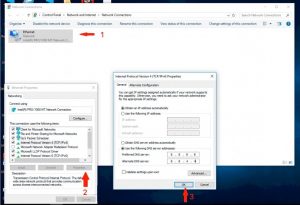
- 必ず[OK]をクリックして、アクティブなウィンドウをすべて閉じてください。
また読む: 「PCが問題を起こし、再起動する必要がある」問題–解決方法?
ステップ2. DNSサービスをリロードする
WindowsでDNSサービスをリロードしてDNS PROBE FINISHEDの問題を修正するには、2つの方法があります。 これは、[サービス]パネルを使用するか、コマンドプロンプトを使用して行うことができます。- Windowsキー+ Rを押して実行プロンプトを開始し、services.mscを指定して、Enterキーを押します。
- 次に、DNSクライアントを見つけて右クリックし、[再起動]を選択します。 灰色で強調表示されている場合は、上記のコマンドプロンプトソリューションを適用します。
- Windows検索の助けを借りて、cmdを見つけて右クリックし、「管理者として実行」を選択します。 UACウィンドウで[はい]を選択します。 次に、コマンドプロンプトに次の2つのコマンドを指定し、特定のコマンドを指定するたびにEnterキーを押します。
- net stop dnscache
- net start dnscache
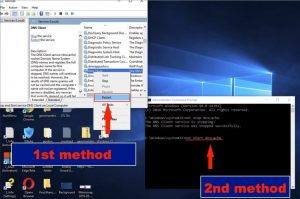
ステップ3.送信したURLを確認する
言うまでもなく、これは信じられないように聞こえるかもしれませんが、それでも、多くの場合、間違ったURLはDNS_PROBE_FINISHED_NXDOMAINの問題を引き起こします。 たとえば、ドメイン名の前に間違った数のwwwを指定すると、WebサイトがWordPressに基づいているかどうかに関係なく、問題が発生する可能性があります。たとえば、www.howtofix.guideではなくww.howtofix.guideを入力した場合、DNS_PROBE_FINISHED_NXDOMAINの問題が発生します。
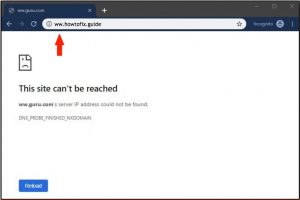
ステップ4. hostsファイルをリセットする
上記の方法でDNS_PROBE_FINISHED_NXDOMAINの問題を解決できない場合は、Windows HOSTSファイルで問題の原因を突き止めてください。 WindowsでHOSTSファイルにいくつかの修正を加えた場合は、完全にリセットすることをお勧めします。 Windows 7、8、10でのHOSTSファイルのリセットについては、Microsoftによるこの詳細なチュートリアルを参照してください。MacでのDNS_PROBE_FINISHED_NXDOMAINの問題の修正。
確認された問題は、Windowsデバイスでのみ発生するわけではありません。 Macのお客様、特にSafariの代わりにGoogle Chromeを使用したいお客様にもこの問題が発生します。 次のガイドでは、MacコンピューターでDNS_PROBE_FINISHED_NXDOMAINの問題を修正する方法について説明します。- Macのシステム環境設定に移動し、[ネットワーク]パネルを選択します。
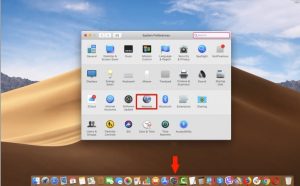
- 左下のセクションにある小さな鍵のアイコンを検索します。 管理者のユーザー名とパスワードを指定し、[ロック解除]をクリックします。
- [詳細…]を参照して、[DNS]タブを選択します。 次に–の横にある+ボタンを選択すると、DNSサーバー領域の下にハイライトされたゼロ記号が表示されます。 ハイライト表示されたシンボルの範囲をクリックして削除します。 8.8.8.8を指定し、[+]をもう一度クリックしてから8.8.4.4を示し、[OK]をクリックして変更を保存することを忘れないでください。
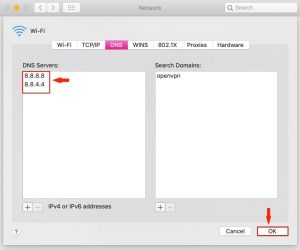
AndroidデバイスでDNS PROBE FINISHED NXDOMAINの問題を修復する方法。
- Androidクライアントは[設定]> [Wi-Fi]を開き、現在のネットワーク> [ネットワークの変更]を選択して、[詳細オプションを表示]を選択する必要があります。
- このフィールドで、IP設定を見つけ、その値を静的に変更します。
- これはオプションの手順ですが、DNS設定を8.8.8.8に、2番目のDNSオプションを8.8.4.4に変更することもできます。
これで問題は解決するはずです! Windows / Mac / Android OSでのエラーコードDNS_PROBE_FINISHED_NXDOMAINの問題を別の方法で解決できた場合は、この記事へのコメントでご意見をお聞かせください。
User Review
( votes) ![]() 英語
英語 ![]() ドイツ語
ドイツ語 ![]() スペイン語
スペイン語 ![]() ポルトガル語(ブラジル)
ポルトガル語(ブラジル) ![]() フランス語
フランス語 ![]() トルコ語
トルコ語 ![]() 繁体中国語
繁体中国語 ![]() 韓国語
韓国語 ![]() インドネシア語
インドネシア語 ![]() ヒンディー語
ヒンディー語 ![]() イタリア語
イタリア語

